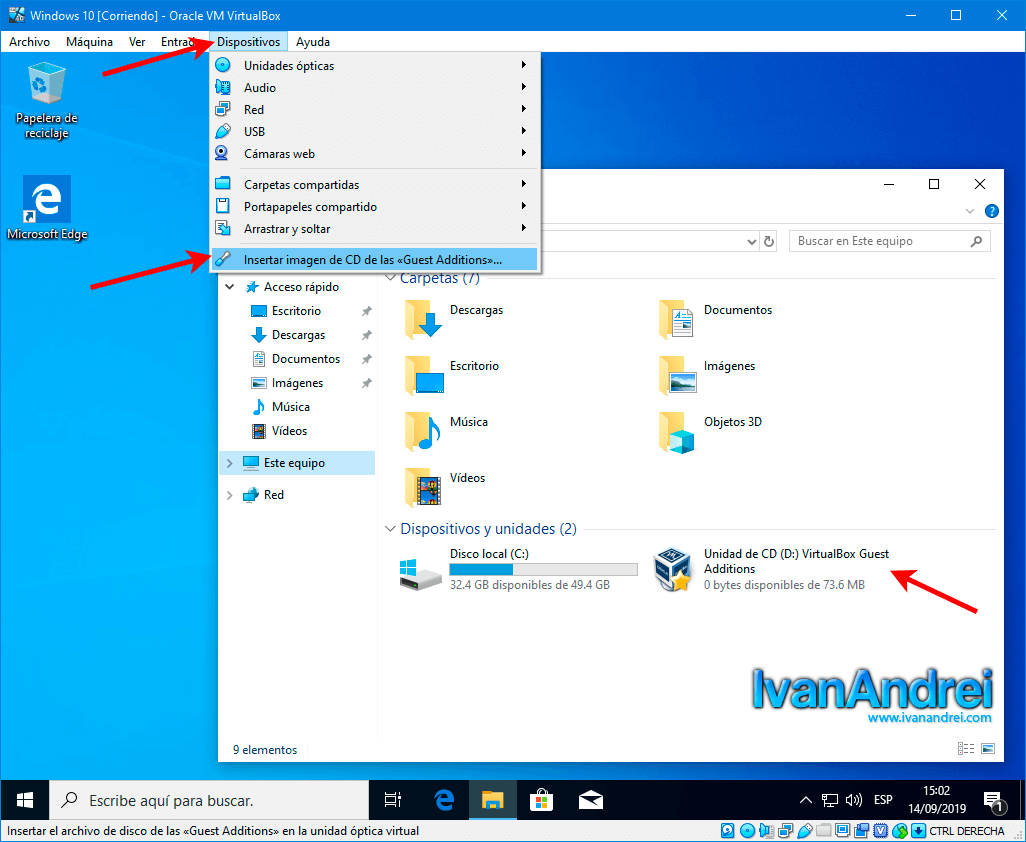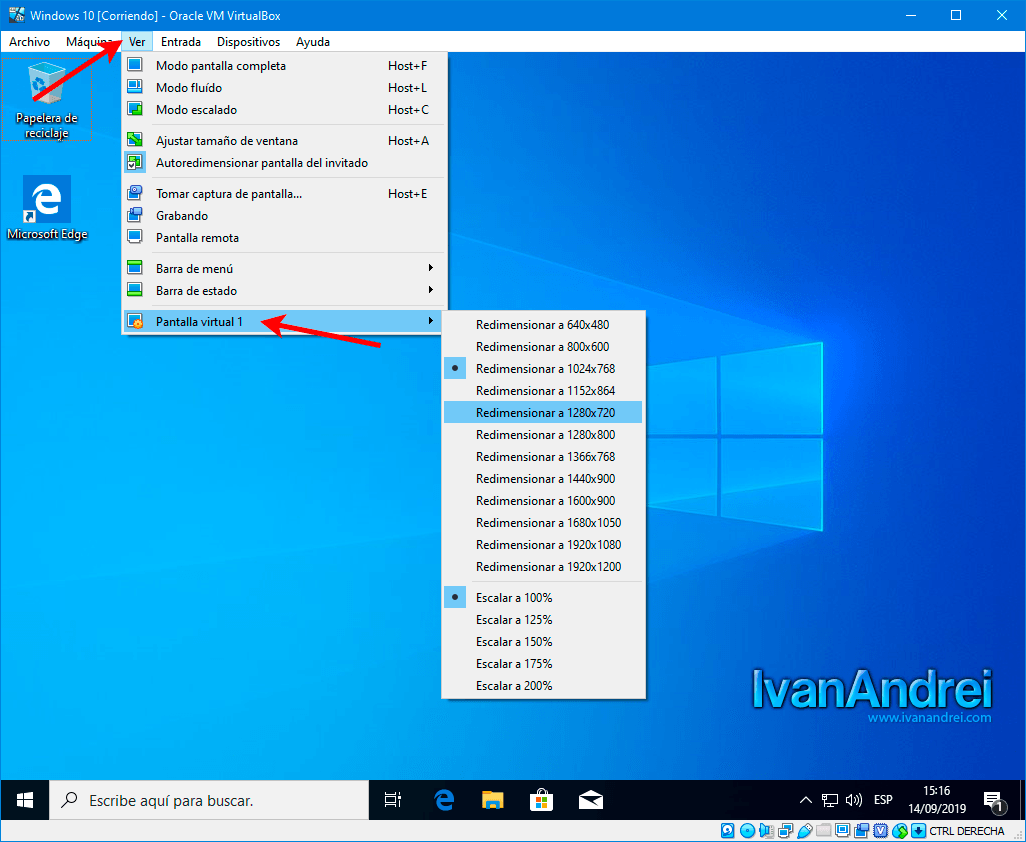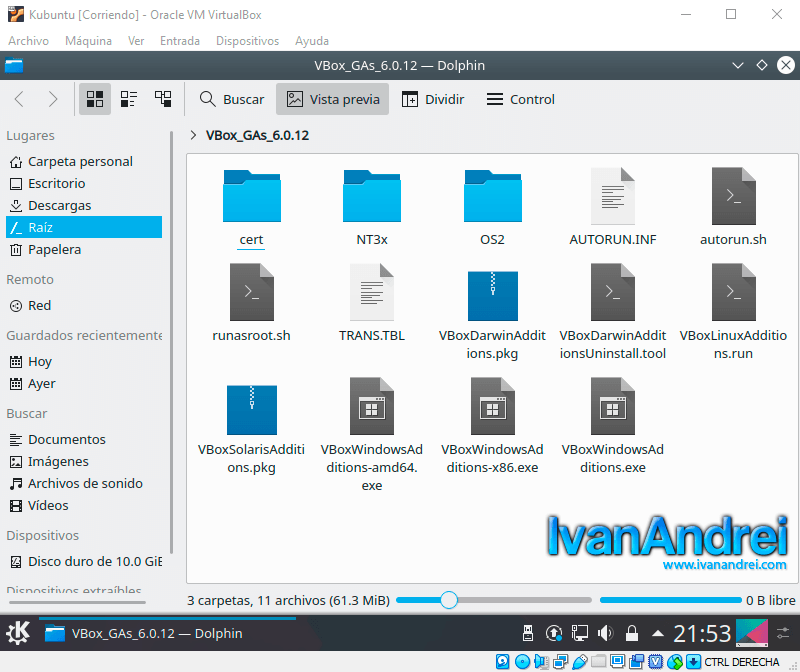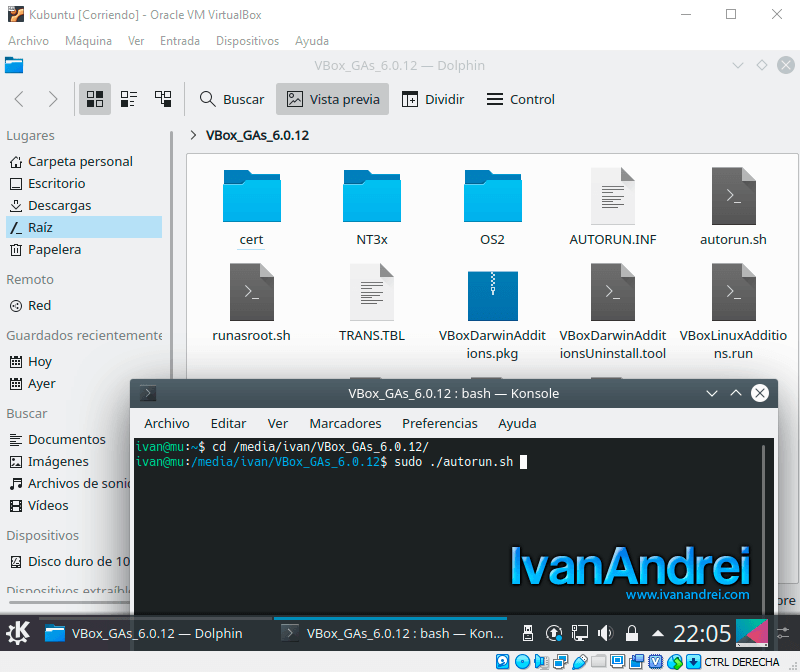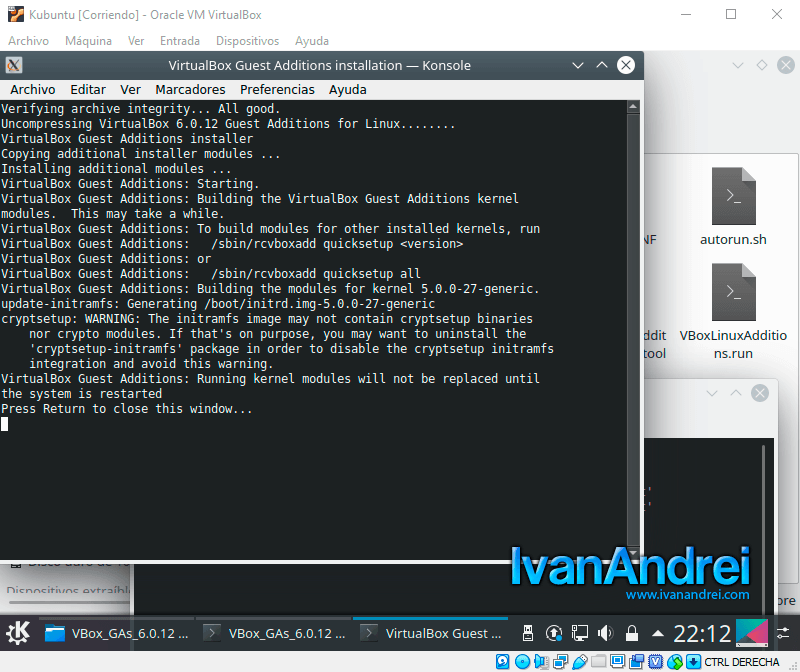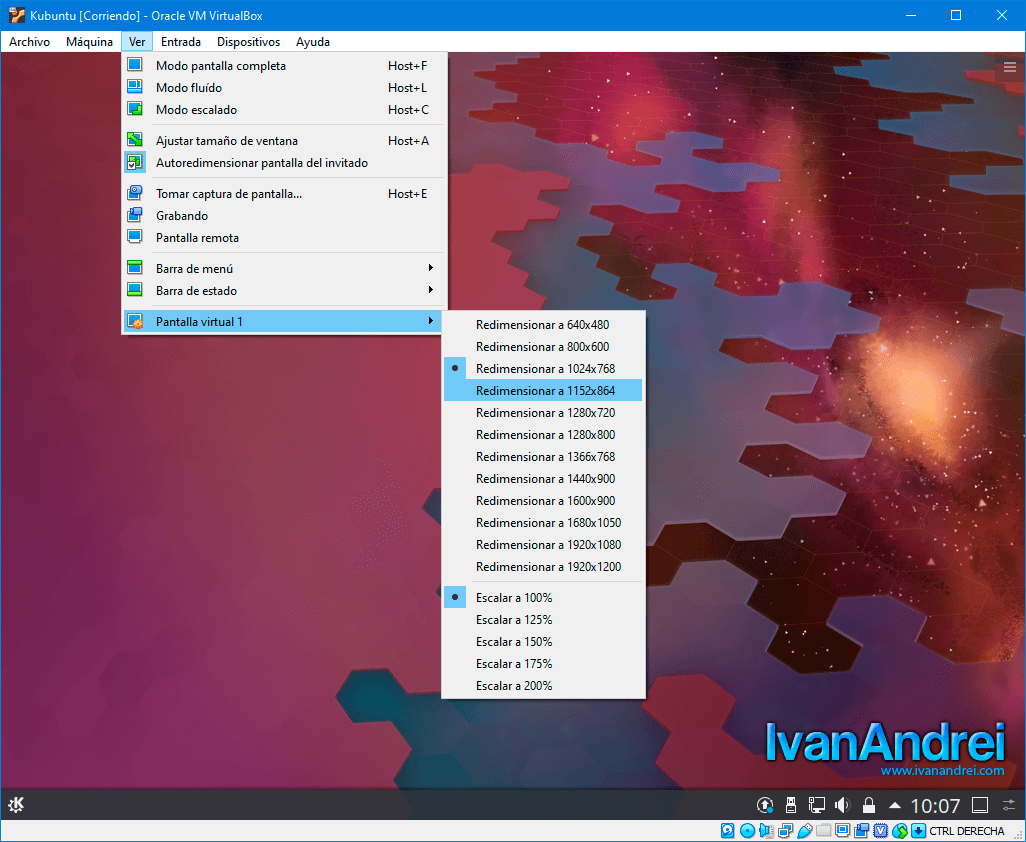Sepa como cambiar la resolución de pantalla de una maquina virtual o virtual machine (VM) en VirtualBox de una manera muy fácil.
Ya no tendrás que ejecutar complicados comandos desde una ventana de comandos para cambiar a una determinada resolución o para ajustarlo a pantalla completa de nuestro monitor. Desde ahora, cambiar de resolución es mucho más sencillo en VirtualBox con un par de clics que debes hacer desde el menú de VirtualBox.
Todas las resoluciones soportadas estarán ahora disponibles desde el menú «Ver» de VirtualBox, pero para que se habiliten dichas opciones, tienes que primero instalar los «Guest Additions», veamos como con los siguientes pasos
Cambiar resolución de pantalla de una máquina virtual
Máquina virtual con Windows
- Para activar las resoluciones compatibles con VirtualBox, primero tendrás que instalar los «Guest Additions». Este instalador se activa desde el menú de VirtualBox en «Dispositivos» – «Insertar imagen de CD de las Guest Additions».

- Una vez finalizada correctamente la instalación de las «Guest Additions», es obligatorio reiniciar el sistema operativo virtual.
- Ahora para ver las resoluciones, ve al menú «Ver» – «Pantalla Virtual 1» de VirtualBox. Se mostrará una lista de resoluciones compatibles con tu pantalla.

Máquina virtual con Linux
En algunas distribuciones no es necesario la instalación de los «Guest Additions», pero si no se muestra las resoluciones tendrás que instalarlo de la siguiente manera.
- Ve al menú de VirtualBox y selecciona «Dispositivos» – «Insertar imagen de CD de los Guest Additions». Aparecerá los archivos que contiene el disco y en ella un archivo interesante llamado «autorun.sh»

- Abre una terminal y dirigirte a la ruta del CD de los «Guest Additions» con el siguiente comando:
cd /media/TU_USUARIO/VBox_GAs_x.x.xx - Para ejecutar archivos con extesión «sh» como el archivo «autorun.sh», necesitarás escribir el siguiente comando con privilegios de administrador de esta manera:
sudo ./autorun.sh
NOTA: Para ejecutar archivos con privilegios de administrador, debes el usar el comando correcto de acuerdo a tu distribución de Linux. - Espera a que acabe el proceso de instalación

- Finalmente reinicia la máquina virtual y ya debes tener las resoluciones activadas.

Espero te haya servido esta publicación de cambiar la resolución de pantalla de una VM en VirtualBox con Windows o Linux. Si tienes alguna duda, solo deja un comentario.
Descarga: VirtualBox